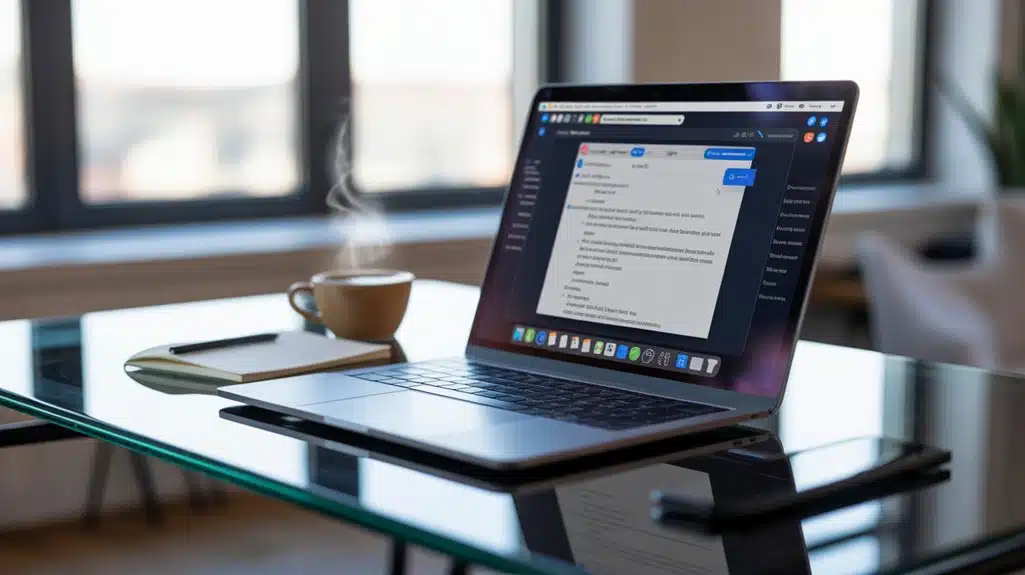Wolltest du schon immer Hunderte, Tausende oder sogar Zehntausende von Bildern mit einem einzigen Mausklick erzeugen?
Das kannst du jetzt mit dem Bulk AI Image Generator von ZimmWriter!
So sieht die Schnittstelle aus:
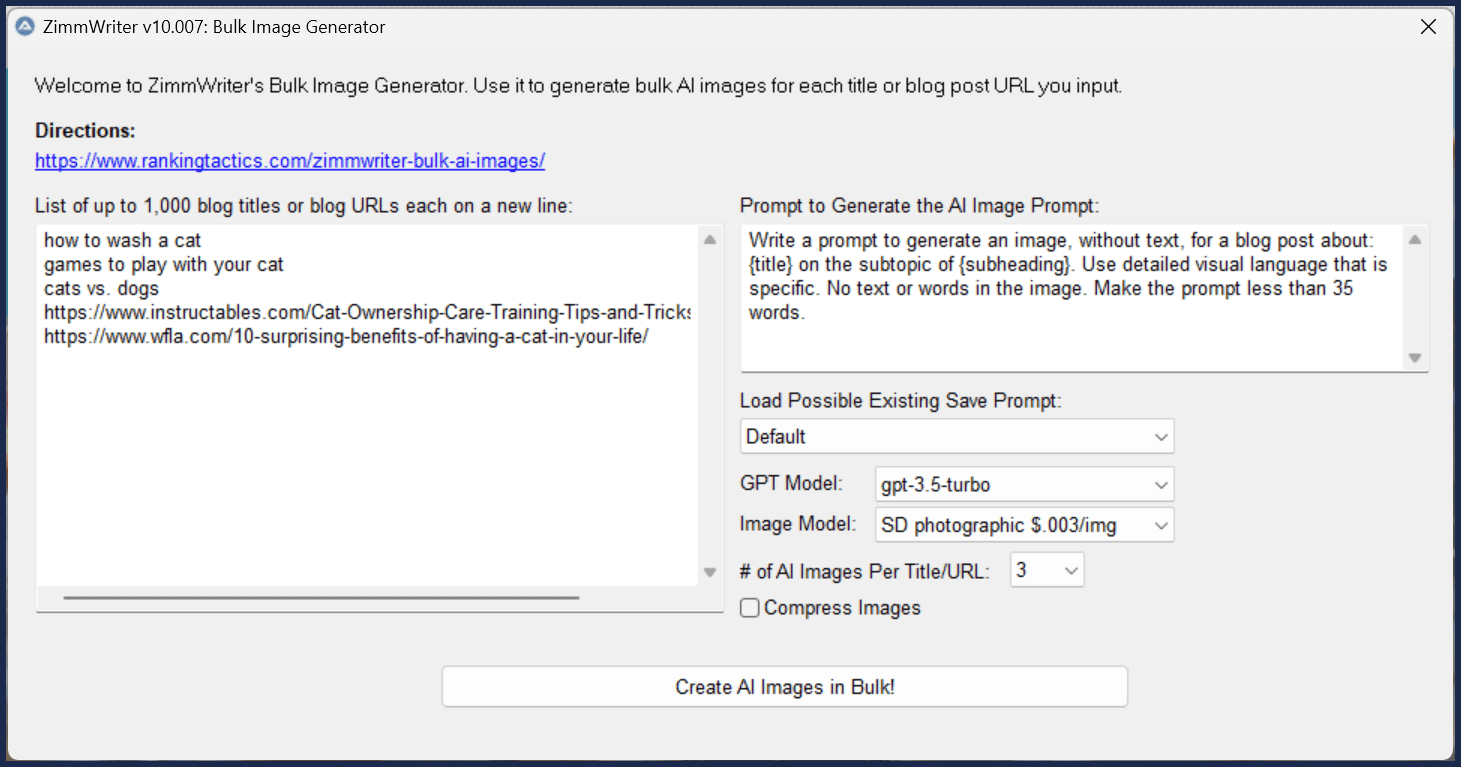
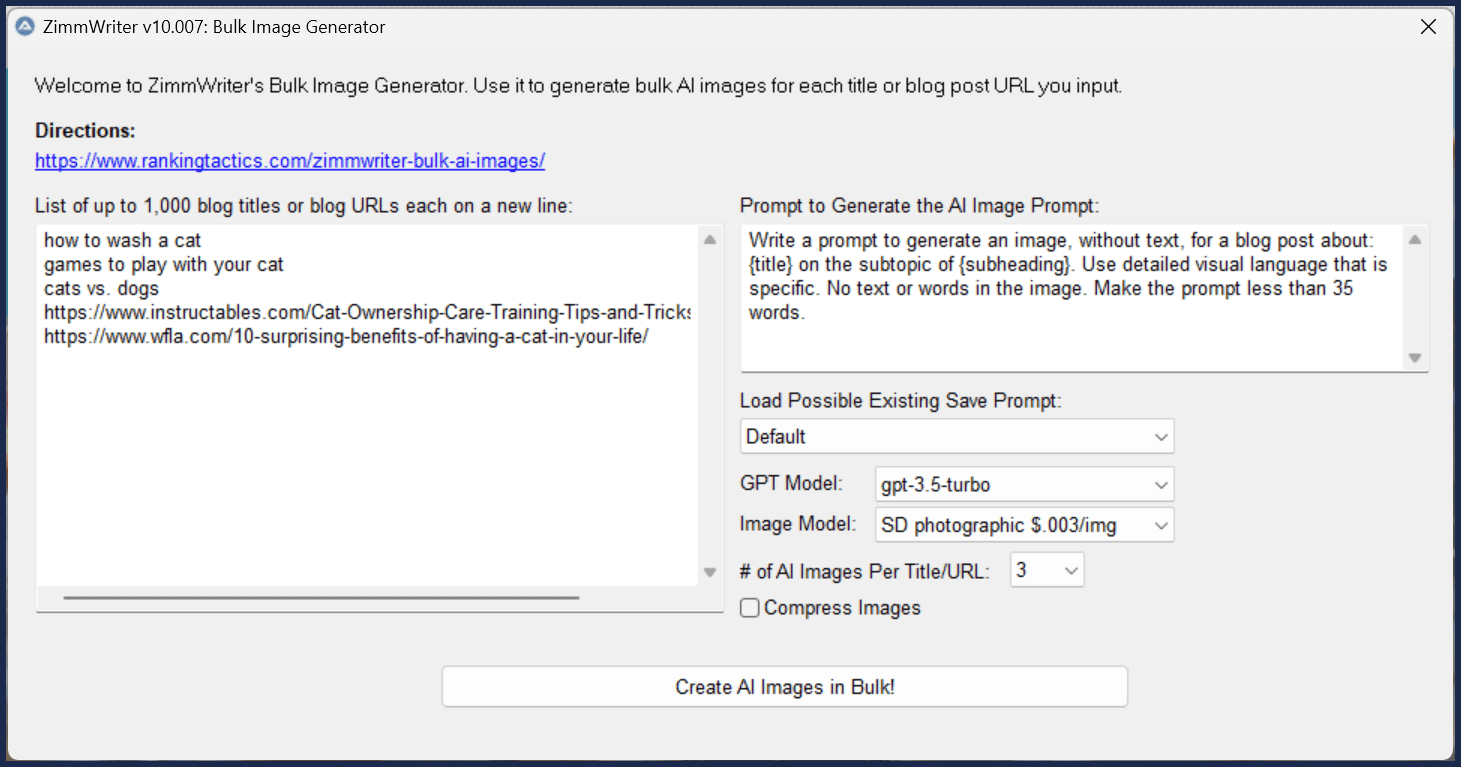
Jetzt erkläre ich dir, wie du sie benutzen kannst.
Inhaltsverzeichnis
ToggleBis zu 1.000 Blog-Titel oder URLs auflisten
Als erstes musst du eine Liste mit Blog-Titeln oder URLs eingeben. Du kannst sie beliebig kombinieren, aber achte darauf, dass alles in einer eigenen Zeile steht.
Wenn du dich dafür entscheidest, URLs einzugeben, dann sei dir bewusst, dass ZimmWriter die URL besucht und den Inhalt auf der Webseite zusammenfasst. Standardmäßig verwendet ZimmWriter dazu deine eigene IP-Adresse, aber manchmal versucht die Webseite, dich zu blockieren. In diesem Fall musst du einen Link zu einer ScrapeOwl API in ZimmWriter einbinden.
Aufforderung zur Generierung des KI-Bildes Aufforderung
In diesem Feld gibst du deine Eingabeaufforderung ein.
DAS IST SEHR WICHTIG, DESHALB WERDE ICH ES LAUT AUSSPRECHEN UND IN GROSSBUCHSTABEN SCHREIBEN...
Die Eingabeaufforderung, die du in dieses Feld eintippst, ist KEINE Aufforderung an die KI, ein Bild zu erzeugen.
Stattdessen soll der Prompt, den du in dieses Feld eintippst, die KI anweisen, einen ANDEREN Prompt zu erstellen, den wir dann verwenden, um das Bild zu erzeugen.
Hier ist ein Beispiel für einen Prompt, den du in dieses Feld eingeben kannst:
Write a prompt to generate an image, without text, for a blog post about: {title} on the subtopic of {subheading}. Use detailed visual language that is specific. No text or words in the image. Make the prompt less than 35 words.
Hast du bemerkt, dass wir der KI nicht sagen, dass sie ein Bild erzeugen soll, sondern stattdessen eine Aufforderung?
Ich erkläre es dir schrittweise, weil das vielleicht hilft:
- Schritt 1: Du gibst eine Eingabeaufforderung ein, die lautet: “Schreibe eine Eingabeaufforderung, um ein Bild zu erzeugen…”
- Schritt 2: Du drückst auf die Schaltfläche “AI-Bilder in großen Mengen erstellen”.
- Schritt 3: ZimmWrtiter (hinter den Kulissen) nimmt die von dir eingegebene Aufforderung und sendet sie an OpenAI, um eine zweite Aufforderung zu erstellen. Für den Titel “Wie man eine Katze wäscht” könnte die zweite Aufforderung lauten: “Erstelle ein Bild, das eine Person zeigt, die ein katzensicheres Shampoo, Handtücher, eine rutschfeste Matte und eine sanfte Bürste sammelt und sich darauf vorbereitet, eine Katze in einem Badezimmer zu waschen.”
- Schritt 4: ZimmWriter (hinter den Kulissen) nimmt die zweite Aufforderung und sendet sie an das KI-Bildmodell (z. B. Dall‑E oder Stable Diffusion), um das KI-Bild zu erzeugen.
Um es kurz zu machen. Wenn du die Eingabeaufforderung eingibst, dass die KI ein Bild erzeugen soll, wird sie wahrscheinlich scheitern. Du musst ihr sagen, dass sie einen Prompt erzeugen soll.
Platzhalter für Prompts
In der obigen Eingabeaufforderung und der “Standard”-Eingabeaufforderung (zu finden im Dropdown-Menü mit dem Titel Load Possible Existing Saved Prompt) sind zwei Platzhalter enthalten.
Der erste Platzhalter ist {title} und der zweite Platzhalter ist {subheading}.
Du musst {title} in deine Eingabeaufforderung einfügen, da ZimmWriter ihn im Hintergrund dynamisch durch den Titel für deine Eingabe ersetzt.
Du solltest auch {subheading} irgendwo in die Eingabeaufforderung einfügen, da ZimmWriter einige Stichpunkte für den Titel oder die URL, die er zusammenfasst, generiert und diese verwendet, um den Bildern Abwechslung zu verleihen. Wenn du {subheading} weglässt, werden viele deiner Bilder ähnlich aussehen.
Möglicherweise vorhandene gespeicherte Prompts laden
Verwende das Dropdown-Menü, um die Standard-Eingabeaufforderung oder andere gespeicherte Eingabeaufforderungen zu laden, die du eventuell erstellt hast.
Willst du einen neuen Prompt im “Standardüberschreibungs”-Slot oder in einem deiner WordPress-Website-Slots speichern? Dann gehe in das Hauptmenü der ZimmWriter-Optionen und klicke auf “Set AI Image Prompt”. Du kannst auch mehr lesen über Erstellen von AI Image Prompts.
GPT-Modell
Du kannst auch das Modell auswählen, das ZimmWriter verwendet, um deinen Prompt zu nehmen und den zweiten Prompt zu erzeugen (siehe oben).
Bild-Modell
Um deine KI-Bilder zu erstellen, musst du ein Bildmodell angeben. Du kannst mehr über die einzelnen Modelle in unserem AI-Bildmodell-Leitfaden.
Ich habe auch ein praktisches Video über KI-Bilder in ZimmWriter erstellen.
# Anzahl der Bilder pro Titel/URL
Wähle die Anzahl der Bilder, die du für jeden Titel und/oder jede URL haben möchtest.
Die Höchstzahl ist 15, aber du kannst auch mehr bekommen, indem du den Titel oder die URL einfach mehrfach in das Eingabefeld kopierst.
Bilder komprimieren
In der Standardeinstellung komprimiert ZimmWriter AI-Bilder. Wenn die Bilder in WordPress hochgeladen werden, ist die Dateigröße sehr klein und die Qualität ist immer noch sehr hoch.
Ich habe die Standardkomprimierung für den Bulk Image Generator deaktiviert und erlaube dir nun, sie manuell zu aktivieren. Normalerweise ist ein nicht komprimiertes Bild 2–4mb groß, während ein komprimiertes Bild etwa 100kb groß ist.